如何更改打印机的wifi
更新时间:2024-03-15 14:53:53作者:yang
随着科技的不断进步,打印机已经成为我们生活中不可或缺的一部分,当我们更换了新的无线网络后,打印机的设置也需要相应地进行调整。在这篇文章中我们将探讨如何更改打印机的WiFi,并重新设置它,以便我们能够继续方便地进行打印工作。无论您是在家中还是在办公室,这些简单的步骤都将帮助您解决打印机与新的无线网络连接的问题。让我们一起来了解吧!
具体步骤:
1.我们点击电脑左下角工具栏的“开始”,打开控制面板。
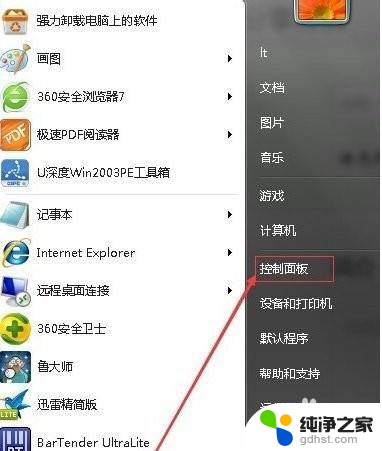
2.在弹出的界面上点击“查看设备和打印机”。
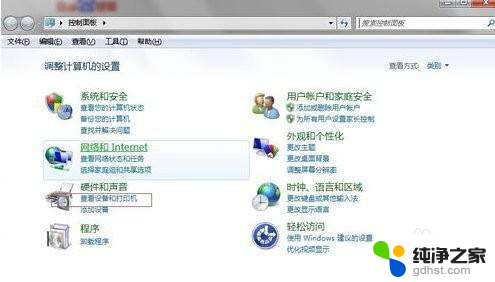
3.找到我们所用的打印机后,鼠标右键点击,并选择”打印机属性“。
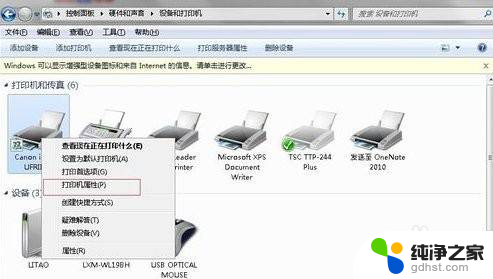
4.弹出新页面后,我们点击“端口”选项。
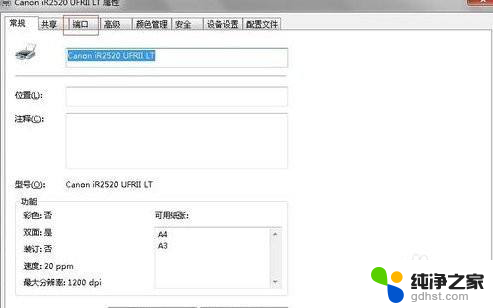
5.点击我们所用的打印机的“配置端口”。
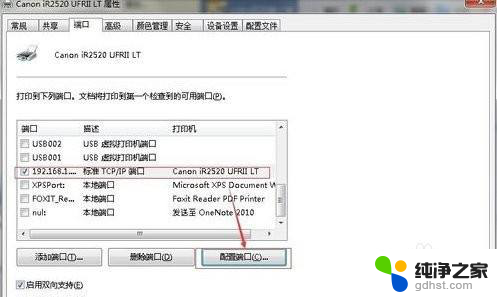
6.在“打印机名或ip地址”后面的空白框中输入我们现在新的网络打印机ip地址,点击确定我们的打印机就设置好啦!
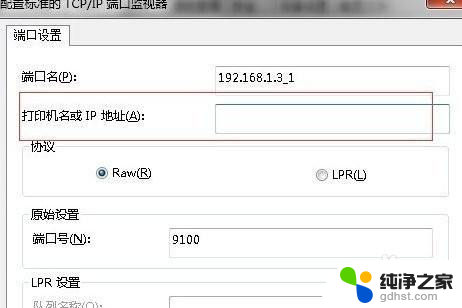
以上是如何更改打印机的wifi的全部内容,如果您遇到这种情况,不妨根据我的方法来解决,希望对大家有所帮助。
- 上一篇: wps管理样式在哪里找到
- 下一篇: pc端qq怎么查找聊天记录
如何更改打印机的wifi相关教程
-
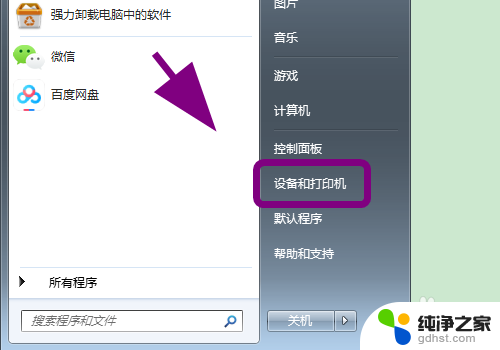 epson打印机怎么更改打印纸选项
epson打印机怎么更改打印纸选项2024-03-24
-
 打印中的文件如何取消打印
打印中的文件如何取消打印2024-04-03
-
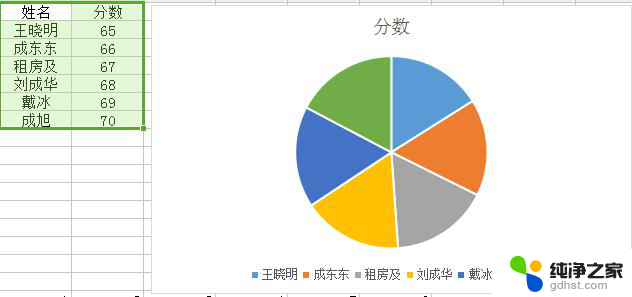 wps请问如何更改饼状的百分比
wps请问如何更改饼状的百分比2024-03-16
-
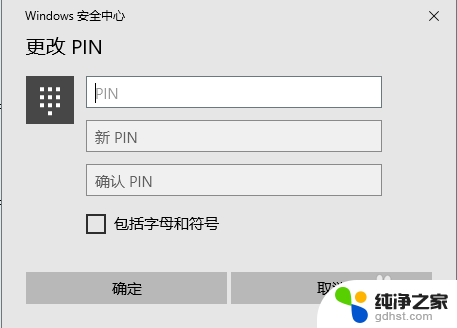 笔记本电脑如何更改开机密码?
笔记本电脑如何更改开机密码?2024-04-16
电脑教程推荐
- 1 如何让电脑玩游戏不卡
- 2 excel筛选不能用怎么办
- 3 文件怎么批量修改后缀
- 4 复印机怎么扫描到电脑上
- 5 微信视频怎么没有声音了
- 6 插入u盘在电脑上怎么打开
- 7 文档怎么解除只读模式
- 8 微信登录不了是什么原因
- 9 奇瑞qq怠速忽高忽低怎么回事
- 10 阿里云盘 网络错误